OSSLab::開放軟體實驗室(Open Source Software Lab) > 實驗專案 > 企業導入Open Sources實務 > ISPConfig - 虛擬網站平台 > 如何新增經銷商
內容表格
沒有標頭一、打開你的Ispconfig 網頁管理頁面,輸入管理員的用戶和密碼,進行登陸

二、在 "ISP Manager" 功能表下,按下"New reseller "鈕,啟動"ISP Reseller "畫面
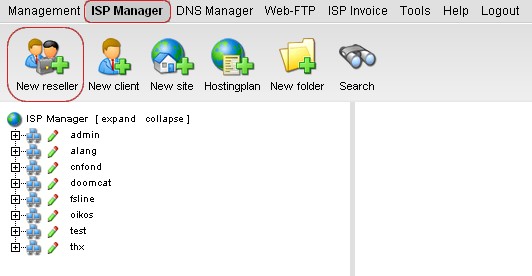
這時候在螢幕會顯示"ISP Reseller "畫面,並進入"Master Data "標籤

三、輸入經銷商抬頭( title),選擇所屬資料夾(folder)和基本資料(master data)
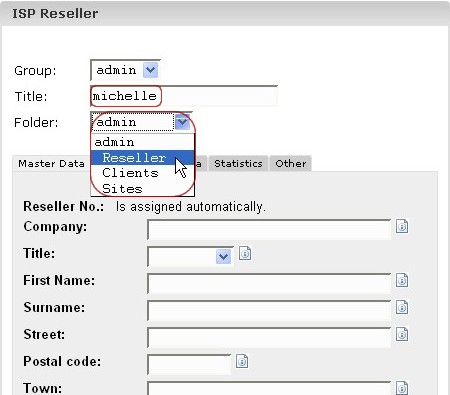
- Title : 輸入新經銷商抬頭,該抬頭會顯示在樹狀目錄內,這裡我輸入的是「michelle」.
- Folder (資料夾): 選擇"Reseller (經銷商)"資料夾
- Master Data (基本資料): 請在每個欄位內輸入新經銷商的基本資料. 有些欄位可選擇性輸入.
- Save Reseller (儲存經銷商): 按下"Save (儲存)"鈕,就會將經銷商資料儲存.

在樹狀目錄內您會看到剛剛新增的經銷商抬頭.

四、展開剛剛新增的經銷商抬頭「michelle」, 按下 "Limits (限制)"標籤.,進行設置限制網站空間(Webspaces),網站數量(Sites),使用人數(Users)和網域數量(Domains)等等


- Sites (網站): 此處的數字代表經銷商和他的客戶最多可建立的虛擬網站數量. 若經銷商建立的網站數量超過此數值,螢幕就會顯示錯誤訊息. 預設值為 -1,表示"Unlimited (沒有限制)".
- User (使用者): 此處的數字代表經銷商和他的客戶最多可建立的使用人數. 若經銷商建立的使用人數超過此數值,螢幕就會顯示錯誤訊息. 預設值為 -1,表示"Unlimited (沒有限制)".
- Domains (網域): 此處的數字代表經銷商最多可建立的網域數量. 若經銷商建立的網域數量超過此數值,螢幕就會顯示錯誤訊息. 預設值為 -1,表示"Unlimited (沒有限制)".
- Domain DNS (DNS區域): 此處的數字代表經銷商在新增相關網站的表單內的"Create DNS (建立DNS區域)" 選項,最多可建立的DNS區域數量.
- HTTPD Includes (網站資料夾規則): 如果啟動此功能,經銷商就可以在他管理的所有網站內加入額外的"Apache Directives (網站資料夾語法)".
- DNS Manager (DNS管理員):如果啟動此功能,經銷商就可以使用"DNS Manager (DNS管理員)"功能表,新增或編輯他自己的DNS記錄.
- Number of Databases (可創建數據庫數):此處的數字代表經銷商最多可建立的數據庫數量.若經銷商建立的網域數量超過此數值,螢幕就會顯示錯誤訊息. 預設值為 -1,表示"Unlimited (沒有限制)".
五、按下 "Login Data (登入資料)"標籤.設定經銷商的管理帳號和密碼.

- Username (管理帳號): 經銷商管理帳號必須是唯一的,也就是說,您不可以指定同一個管理帳號給不同的經銷商.
- Password (密碼): 當您輸入密碼並按下"Save (儲存)"鈕或者切換到其它標籤後,密碼就會消失,並且隱藏起來.
好了,基本的設定都已經設定好,在樹狀目錄內您會看到剛剛新增的經銷商抬頭. 您可以按一下經銷商抬頭,繼續編輯尚未輸入資料的欄位. 或者: 按下其他"標籤,直接進行下一個步驟. 如此,系統會先將資料儲存起來,但是樹狀目錄不會立即更新. 只有當您按下"Save (儲存)"鈕或按下"ISP Manager (ISP管理員)"功能表時,才會更新樹狀目錄.
- Was this page helpful?
- 標籤 (Edit tags)
- 什麼連接到這裡
文件 9
| 文件 | 大小 | 日期 | 附件上傳者 | |||
|---|---|---|---|---|---|---|
| 1.jpg 無描述 | 13.01 KB | 10:14, 3 Mar 2009 | szdingjie | 動作 | ||
| 2.jpg 無描述 | 32.17 KB | 10:14, 3 Mar 2009 | szdingjie | 動作 | ||
| 3.jpg 無描述 | 33.7 KB | 10:14, 3 Mar 2009 | szdingjie | 動作 | ||
| 4.jpg 無描述 | 34.76 KB | 10:14, 3 Mar 2009 | szdingjie | 動作 | ||
| 5.jpg 無描述 | 41.49 KB | 10:14, 3 Mar 2009 | szdingjie | 動作 | ||
| 6.jpg 無描述 | 24.09 KB | 10:14, 3 Mar 2009 | szdingjie | 動作 | ||
| 7.jpg 無描述 | 31.09 KB | 10:15, 3 Mar 2009 | szdingjie | 動作 | ||
| 8.jpg 無描述 | 32.57 KB | 10:15, 3 Mar 2009 | szdingjie | 動作 | ||
| 9.jpg 無描述 | 28 KB | 10:15, 3 Mar 2009 | szdingjie | 動作 | ||
您必須 登入 才能發佈評論。
Powered by MindTouch Core









